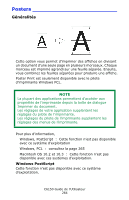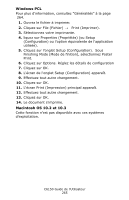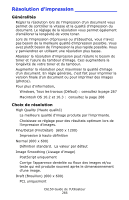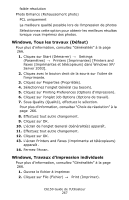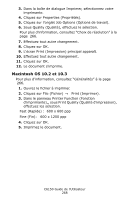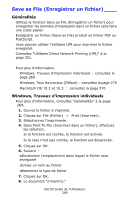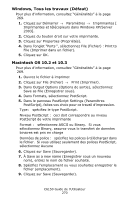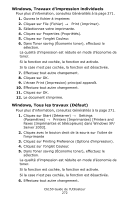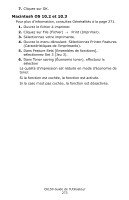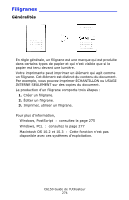Oki C6150n C6150 User's Guide (French) - Page 269
Save as File (Enregistrer un fichier), Généralités, Windows, Travaux d'impression individuels
 |
View all Oki C6150n manuals
Add to My Manuals
Save this manual to your list of manuals |
Page 269 highlights
Save as File (Enregistrer un fichier) ____ Généralités Utilisez la fonction Save as File (Enregistrer un fichier) pour enregistrer les données d'impression dans un fichier sans faire une copie papier. Enregistrer un fichier (Save as File) produit un fichier PDF ou PostScript. Vous pouvez utiliser l'utilitaire LPR pour imprimer le fichier enregistré. Consultez "Utilitaire Direct Network Printing (LPR)" à la page 301. Pour plus d'information, Windows, Travaux d'impression individuels : consultez la page 269 Windows, Tous les travaux (Défaut) : consultez la page 270 Macintosh OS 10.2 et 10.3 : consultez la page 270 Windows, Travaux d'impression individuels Pour plus d'information, consultez "Généralités" à la page 269. 1. Ouvrez le fichier à imprimer. 2. Cliquez sur File (Fichier) → Print (Imprimer). 3. Sélectionnez l'imprimante. 4. Dans Print To File (Imprimer dans un fichier), effectuez les sélection. Si la fonction est cochée, la fonction est activée. Si la case n'est pas cochée, la fonction est désactivée. 5. Cliquez sur OK. 6. Suivant : sélectionnez l'emplacement dans lequel le fichier sera enregistré donnez un nom au fichier déterminez le type de fichier 7. Cliquez sur OK. 8. Le document "s'imprime." C6150 Guide de l'Utilisateur 269